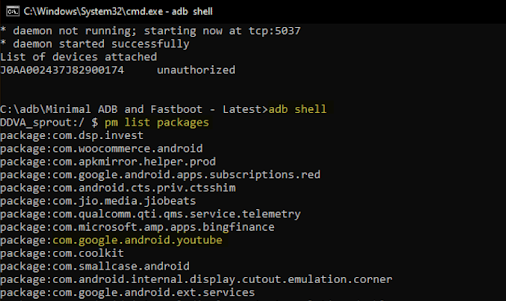„Verizon Provisioning-Fehler“ auf Android/iPhone?
Der „Verizon-Bereitstellungsfehler“ tritt hauptsächlich aufgrund von Problemen mit Ihrem Telefon auf. Diese Probleme reichen von beschädigten Netzwerkeinstellungen bis hin zum beschädigten Betriebssystem des Telefons. Der Fehler tritt auf, wenn Sie versuchen, ein neues Telefon bei Verizon zu aktivieren oder keine Nachrichten auf dem Telefon empfangen.
 Fehlerbehebung bei Verizon-Bereitstellung
Fehlerbehebung bei Verizon-Bereitstellung
In einigen Fällen tritt der Fehler nur bei einer bestimmten Verizon-Anwendung wie Messages+ oder One Talk auf. Es gibt einige Berichte über einen Verizon-Bereitstellungsfehler beim Abspielen von Online-Videos über die Verizon-Mobilfunkdaten (insbesondere bei Streaming-Diensten wie Netflix).
Es kann viele Gründe dafür geben, dass bei Verizon ein Bereitstellungsfehler auftritt. Die folgenden können jedoch als die Hauptgründe angesehen werden:
- Inkompatible Messages+-App: Wenn bei der Verizon Messages+-App ein Bereitstellungsfehler auftritt, kann die Inkompatibilität der App (entweder weil sie veraltet ist oder aufgrund eines Konflikts mit einem App-Update) mit dem Betriebssystem Ihres Geräts zu dem vorliegenden Fehler führen.
- Inkompatible Funktionen der Mobilfunkdatenoptionen: Der Bereitstellungsfehler bei Verizon kann auch auftreten, wenn die Funktionen der Mobilfunkdatenoptionen Ihres Telefons nicht richtig konfiguriert sind und das Telefon aufgrund dieser falschen Konfiguration nicht richtig mit Verizon kommunizieren kann.
- Beschädigte Netzwerkeinstellungen des Telefons: Der Verizon-Bereitstellungsfehler kann auftreten, wenn die Netzwerkeinstellungen Ihres Telefons beschädigt sind und das Verizon-Netzwerk das Gerät aufgrund dieser Beschädigung nicht authentifizieren kann.
- Beschädigte Firmware des Telefons: Wenn die Firmware Ihres Telefons beschädigt ist, kann dies zu einem Bereitstellungsfehler bei Verizon führen, da die wesentlichen Kommunikationsmodule des Telefons die von Verizon geforderten Aufgaben nicht ausführen können, daher der Bereitstellungsfehler.
1. Starten Sie Ihr Telefon neu und legen Sie die SIM-Karte erneut ein
Ein vorübergehender Fehler in Ihrem Telefon kann den Bereitstellungsfehler bei Verizon verursachen. Hier kann ein Neustart Ihres Telefons und erneutes Einlegen Ihrer SIM-Karte das Problem beheben.
- Schalten Sie Ihr Telefon aus und entfernen Sie die SIM-Karte.
 SIM-Karte aus dem iPhone entfernen
SIM-Karte aus dem iPhone entfernen - Schalten Sie nun Ihr Telefon ein und warten Sie, bis es ordnungsgemäß eingeschaltet ist.
- Warten Sie dann eine Minute, schalten Sie Ihr Telefon aus und legen Sie die SIM-Karte erneut ein. Stellen Sie sicher, dass die SIM-Karte richtig sitzt.
- Schalten Sie jetzt Ihr Telefon ein und prüfen Sie, ob der Verizon-Bereitstellungsfehler bei Ihrem Telefon behoben ist.
- Wenn dies nicht der Fall ist und das Problem auf einem iPhone auftritt, drücken und lassen Sie die Lauter-Taste Ihres iPhones los.
- Drücken/lassen Sie dann schnell die Leiser-Taste des iPhones und halten Sie die Einschalt- oder Seitentaste Ihres iPhones gedrückt.
 Erzwingen Sie einen Neustart des iPhone
Erzwingen Sie einen Neustart des iPhone - Halten Sie nun die Einschalttaste gedrückt, bis das Apple-Logo auf dem Bildschirm angezeigt wird (lassen Sie die Taste nicht los, wenn das Energiemenü des Telefons angezeigt wird), und lassen Sie dann die Einschalttaste los.
- Sobald das iPhone ordnungsgemäß eingeschaltet ist, überprüfen Sie, ob der Bereitstellungsfehler bei Verizon behoben ist.
- Wenn dies nicht funktioniert hat, prüfen Sie, ob das Einlegen einer neuen 4G-Verizon-SIM (wenn das Problem bei einer 5G-SIM auftritt) den Fehler behebt.
2. Deaktivieren/Aktivieren von Funktionen der Mobilfunkdatenoptionen
Wenn eine der Mobilfunkdatenoptionen Ihres Telefons nicht richtig konfiguriert oder beschädigt ist, kann dies zu einem Bereitstellungsfehler bei Verizon führen. In einem solchen Fall kann das Deaktivieren und Aktivieren von Funktionen der Mobilfunkdatenoptionen den vorliegenden Fehler beheben. Zur Verdeutlichung gehen wir den Vorgang zum Deaktivieren/Aktivieren von Funktionen der Mobilfunkdatenoptionen für ein iPhone durch.
- Gehen Sie zu den Einstellungen Ihres iPhones und öffnen Sie „Mobilfunk“.
 Öffnen Sie die Mobilfunkeinstellungen Ihres iPhones
Öffnen Sie die Mobilfunkeinstellungen Ihres iPhones - Wählen Sie nun „Mobile Datenoptionen“ und deaktivieren Sie die folgenden dort angezeigten Funktionen. Einige dieser Funktionen werden möglicherweise auf einigen iPhone-Modellen nicht angezeigt.Mobilfunknutzung reduzieren Datenroaming ein- oder ausschalten Sprachroaming ein- oder ausschalten 4G/LTE aktivieren oder deaktivieren Smart Data-Modus aktivieren, um die Akkulaufzeit zu optimieren Höhere Videoqualität und FaceTime HD in 5G-Netzwerken nutzen
 Öffnen Sie die Optionen für mobile Daten in den iPhone-Einstellungen
Öffnen Sie die Optionen für mobile Daten in den iPhone-Einstellungen - Starten Sie dann Ihr iPhone neu. Aktivieren Sie nach dem Neustart die oben genannten Funktionen nacheinander und prüfen Sie nach jeder Funktion, ob das Problem dadurch behoben wird.
 Deaktivieren Sie Funktionen in den Mobilfunkdatenoptionen
Deaktivieren Sie Funktionen in den Mobilfunkdatenoptionen
3. Versuchen Sie es mit einem anderen Wi-Fi-Netzwerk
Wenn Sie Verizon One Talk verwenden und ein Bereitstellungsfehler in einem Wi-Fi-Netzwerk angezeigt wird, können Einschränkungen durch Ihren ISP die Ursache des Problems sein. In einem solchen Fall kann der Versuch mit einem anderen Wi-Fi-Netzwerk den Verizon-Fehler beheben.
- Trennen Sie Ihr Telefon vom aktuellen WLAN-Netzwerk und stellen Sie eine Verbindung zu einem anderen WLAN-Netzwerk her.
- Starten Sie jetzt Verizon One Talk und prüfen Sie, ob der Bereitstellungsfehler behoben ist.
4. Entfernen Sie zusätzliche Geräte aus Messages+
Wenn Sie das Limit (derzeit 5) der Geräte überschritten haben, die eine Verbindung zu Ihrem Verizon Messages+-Konto herstellen können, kann dies zu einem Bereitstellungsfehler in der Messages+-App führen. In diesem Fall kann das Entfernen der zusätzlichen Geräte aus Ihrem Konto den besprochenen Verizon-Fehler beheben.
- Starten Sie einen Webbrowser und rufen Sie die Verizon-Website auf.
- Öffnen Sie jetzt My Verizon und wählen Sie Meine Geräte aus.
- Öffnen Sie dann „Verbundene Geräte verwalten“ und klicken Sie auf „Message+-Geräte verwalten“.
 Trennen Sie die Message+-Geräte im Verizon-Portal
Trennen Sie die Message+-Geräte im Verizon-Portal - Löschen oder trennen Sie nun die dort angezeigten zusätzlichen Geräte. Manchmal wird ein Gerät möglicherweise mehrfach angezeigt, wenn die Messages+-App darauf neu installiert wurde.
- Überprüfen Sie dann, ob der Bereitstellungsfehler in der Messages+-App auf dem problematischen Gerät nicht auftritt.
5. Entfernen Sie die Updates der Messages+ App
Wenn die neuesten Updates der Messages+-App nicht mit Ihrem Gerät kompatibel sind, kann dies ebenfalls zu dem Fehler führen. Hier kann das Entfernen der Updates der Messages+-App das Problem möglicherweise lösen. Zur Veranschaulichung gehen wir den Prozess der Deinstallation von Updates der Android-Version der Messages+-App durch.
- Gehen Sie zu den Einstellungen des Android-Telefons und wählen Sie Anwendungsmanager oder Apps.
 Öffnen Sie Apps in den Android-Telefoneinstellungen
Öffnen Sie Apps in den Android-Telefoneinstellungen - Öffnen Sie nun Messages+ und tippen Sie auf die drei vertikalen Auslassungspunkte.
 Öffnen Sie Message+ in den Android-Apps
Öffnen Sie Message+ in den Android-Apps - Wählen Sie dann „Updates deinstallieren“ und bestätigen Sie anschließend das Entfernen der Updates der Messages+-App.
 Deinstallieren Sie Updates der Message Plus App
Deinstallieren Sie Updates der Message Plus App - Starten Sie jetzt Ihr Telefon neu, starten Sie nach dem Neustart die App „Messages+“ und prüfen Sie, ob der Bereitstellungsfehler behoben ist.
6. Aktualisieren Sie die Messages+ App auf den neuesten Build
Wenn der Verizon-Bereitstellungsfehler nur bei der Messages+-App auftritt, kann dies daran liegen, dass die Messages+-App veraltet ist und die App deshalb nicht mehr mit dem Betriebssystem des Geräts kompatibel ist.
In einem solchen Fall kann das Problem möglicherweise durch eine Aktualisierung der Messages+-App auf die neueste Version behoben werden. Zur Veranschaulichung erläutern wir den Vorgang der Aktualisierung der Messages+-App auf einem Android-Telefon.
- Starten Sie den Google Play Store und suchen Sie nach der Messages+-App.
- Überprüfen Sie nun, ob ein Update der Messages+-App verfügbar ist, und tippen Sie in diesem Fall auf Aktualisieren.
 Aktualisieren Sie die Verizon Messages- oder Message+-App auf den neuesten Build
Aktualisieren Sie die Verizon Messages- oder Message+-App auf den neuesten Build - Warten Sie dann, bis die App aktualisiert ist, und tippen Sie anschließend auf die Schaltfläche „Öffnen“.
- Überprüfen Sie nach dem Öffnen der Messages+-App, ob der Bereitstellungsfehler behoben ist.
7. Aktivieren Sie CDMA-Less Provisioning auf der Verizon-Website
Wenn Ihr Telefon kein CDMA-Radio hat (wie ein Pixel 5A oder Pixel 6), können Sie möglicherweise keine SMS auf Ihrem Telefon bei Verizon empfangen und Sie können Ihr Telefon auf der Verizon-Website als CDMA-freies Gerät aktivieren. Die allgemeinen Richtlinien für ein E-SIM-Mobiltelefon lauten wie folgt:
- Gehen Sie zu den Einstellungen Ihres Telefons und öffnen Sie „Über das Telefon“ oder „Allgemein>>Über das Telefon“.
 Tippen Sie in den Einstellungen auf „Über das Telefon“
Tippen Sie in den Einstellungen auf „Über das Telefon“ - Notieren Sie sich nun unter „Verfügbare SIMs“ die IMEI2-Nummer (die IMEI der E-SIM).
 Notieren Sie IMEI2 im Menü „Über das Telefon“
Notieren Sie IMEI2 im Menü „Über das Telefon“ - Drücken Sie dann die Home-Taste, öffnen Sie Nachrichten (wie Google Messages) und tippen Sie auf Weitere Optionen.
- Wählen Sie nun „Einstellungen“ und öffnen Sie die Chat-Funktionen.
 Chat-Funktionen in den Nachrichteneinstellungen deaktivieren
Chat-Funktionen in den Nachrichteneinstellungen deaktivieren - Deaktivieren Sie dann die Chat-Funktionen, indem Sie den Statusschalter „Chat-Funktionen aktivieren“ auf „Aus“ stellen.
- Starten Sie anschließend einen Webbrowser (vorzugsweise auf einem PC) und rufen Sie die Verizon-Website auf.
- Gehen Sie jetzt zu „Konto“ und öffnen Sie „Meine Geräte“.
- Wählen Sie dann „Gerät aktivieren oder wechseln“ und klicken Sie auf „Auf einer vorhandenen Leitung aktivieren“.
 Öffnen Sie „Gerät aktivieren oder wechseln“ im Verizon-Portal
Öffnen Sie „Gerät aktivieren oder wechseln“ im Verizon-Portal - Wählen Sie nun die Zeile aus, die Sie aktivieren möchten, und geben Sie die IMEI2 (die Sie zuvor notiert haben) ein.
 Aktivieren Sie ein Gerät auf einer vorhandenen Leitung bei Verizon
Aktivieren Sie ein Gerät auf einer vorhandenen Leitung bei Verizon - Folgen Sie dann den Anweisungen auf dem Bildschirm, um den Aktivierungsvorgang abzuschließen.
- Schalten Sie nun Ihr altes Gerät aus und schalten Sie Ihr neues Telefon ein (falls es bereits eingeschaltet ist, starten Sie es neu).
- Verbinden Sie das Telefon dann mit dem WLAN und aktivieren Sie die Verizon E-SIM.
- Überprüfen Sie nun Ihre E-Mail, um den QR-Code zur Aktivierung der Verizon E-SIM zu finden. Wenn keine E-Mail empfangen wird, können Sie scannen Sie den auf Reddit geteilten QR-Code.
 Scannen Sie den QR-Code auf Verizon
Scannen Sie den QR-Code auf Verizon - Starten Sie dann Ihr Telefon neu und prüfen Sie beim Neustart, ob der Bereitstellungsfehler bei Verizon behoben ist.
8. Setzen Sie die Netzwerkeinstellungen oder das Telefon auf die Werkseinstellungen zurück
Der Bereitstellungsfehler bei Verizon kann auch auftreten, wenn die Netzwerkeinstellungen Ihres Telefons oder das Betriebssystem des Telefons beschädigt oder inkompatibel sind. In diesem Szenario kann das Zurücksetzen der Netzwerkeinstellungen oder des Telefons auf die Werkseinstellungen den vorliegenden Fehler beheben. Bevor Sie fortfahren, sichern Sie Ihre Daten auf dem Telefon oder notieren Sie sich die Netzwerkeinstellungen (z. B. APN), die später benötigt werden. Zur Veranschaulichung besprechen wir den Vorgang für ein iPhone.
- Öffnen Sie die Einstellungen Ihres iPhones und wählen Sie Allgemein.
 Öffnen Sie die allgemeinen Einstellungen des iPhone
Öffnen Sie die allgemeinen Einstellungen des iPhone - Öffnen Sie nun „Reset“ und tippen Sie auf die Option „Netzwerkeinstellungen zurücksetzen“.
 Öffnen Sie „Zurücksetzen“ in den allgemeinen Einstellungen Ihres iPhones
Öffnen Sie „Zurücksetzen“ in den allgemeinen Einstellungen Ihres iPhones - Bestätigen Sie dann das Zurücksetzen der Netzwerkeinstellungen des Telefons und starten Sie Ihr Telefon anschließend neu.
 Tippen Sie auf „Netzwerkeinstellungen zurücksetzen“ im iPhone
Tippen Sie auf „Netzwerkeinstellungen zurücksetzen“ im iPhone - Richten Sie nach dem Neustart das Netzwerk (z. B. APN) auf Ihrem iPhone ein und prüfen Sie dann, ob der Verizon-Bereitstellungsfehler behoben ist.
- Wenn nicht, stellen Sie sicher, dass das Telefon vollständig aufgeladen und mit einem WLAN-Netzwerk verbunden ist.
- Gehen Sie dann in den allgemeinen Einstellungen Ihres iPhones zu „Zurücksetzen“ und tippen Sie auf „Alle Inhalte und Einstellungen löschen“.
 Setzen Sie das iPhone auf die Werkseinstellungen zurück
Setzen Sie das iPhone auf die Werkseinstellungen zurück - Bestätigen Sie nun das Zurücksetzen Ihres iPhones und warten Sie, bis der Vorgang abgeschlossen ist.
- Richten Sie Ihr iPhone anschließend als neues Gerät ein. Hoffentlich ist der Bereitstellungsfehler bei Verizon behoben.
Wenn dies fehlschlägt, können Sie Ihr Telefon (sofern es von einem anderen Anbieter entsperrt wurde) mit der Verizon-Firmware flashen, um den Bereitstellungsfehler zu beheben. Wenn dies keine Option ist oder nicht funktioniert hat, können Sie sich an den Verizon-Support wenden und ihn bitten, Ihre Leitung CDMA-los zu machen (wenn Ihr Telefon kein CDMA-Radio hat).

 SIM-Karte aus dem iPhone entfernen
SIM-Karte aus dem iPhone entfernen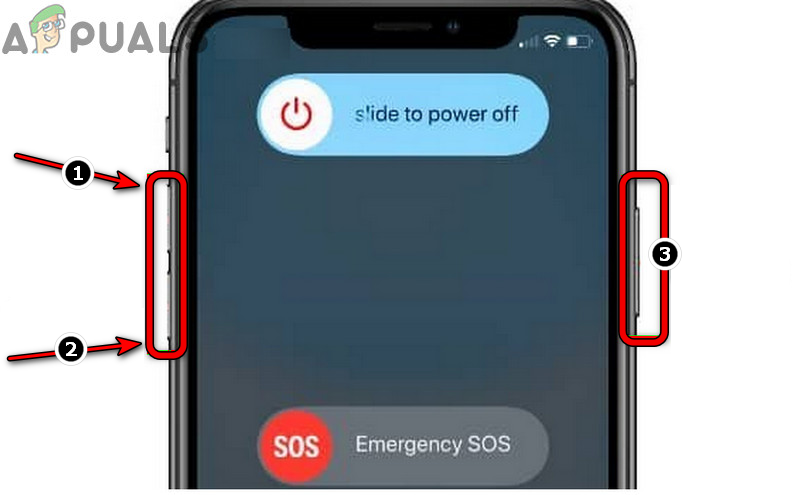 Erzwingen Sie einen Neustart des iPhone
Erzwingen Sie einen Neustart des iPhone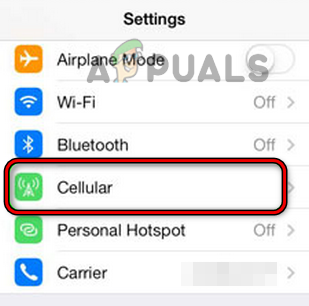 Öffnen Sie die Mobilfunkeinstellungen Ihres iPhones
Öffnen Sie die Mobilfunkeinstellungen Ihres iPhones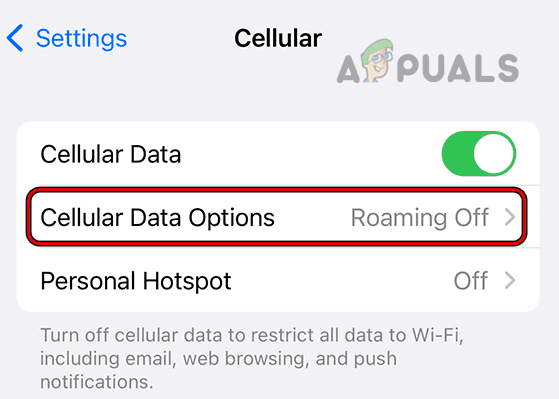 Öffnen Sie die Optionen für mobile Daten in den iPhone-Einstellungen
Öffnen Sie die Optionen für mobile Daten in den iPhone-Einstellungen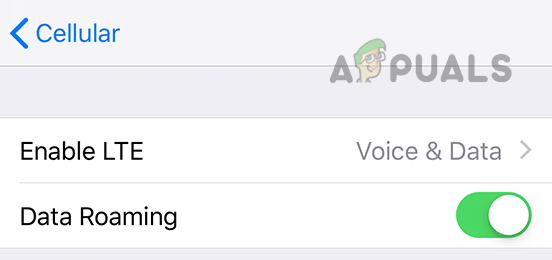 Deaktivieren Sie Funktionen in den Mobilfunkdatenoptionen
Deaktivieren Sie Funktionen in den Mobilfunkdatenoptionen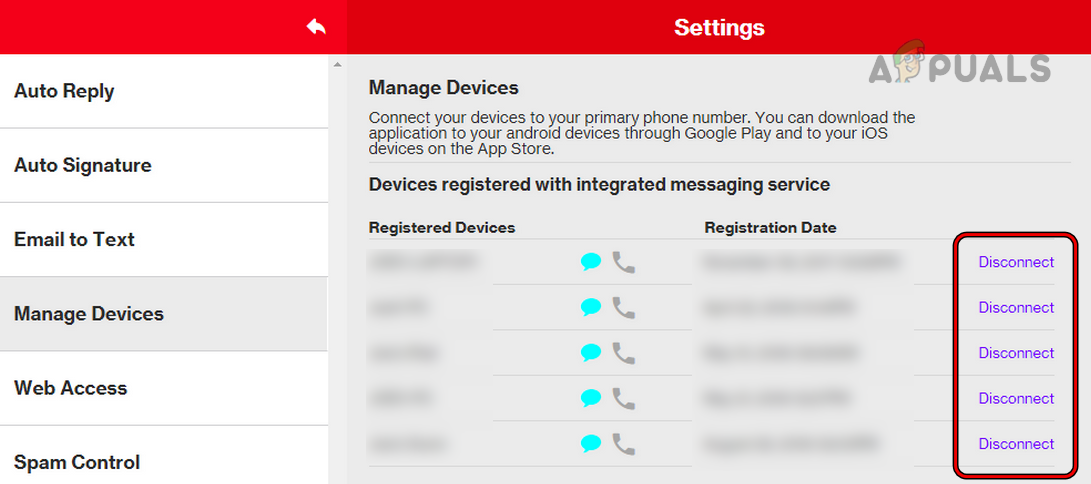 Trennen Sie die Message+-Geräte im Verizon-Portal
Trennen Sie die Message+-Geräte im Verizon-Portal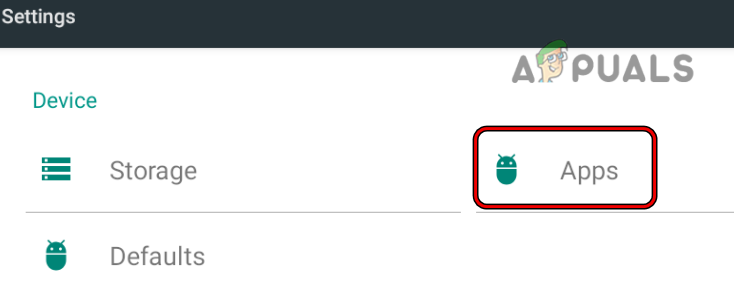 Öffnen Sie Apps in den Android-Telefoneinstellungen
Öffnen Sie Apps in den Android-Telefoneinstellungen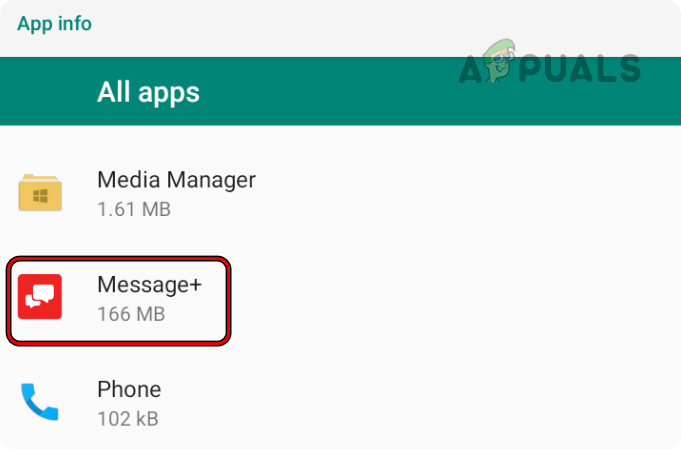 Öffnen Sie Message+ in den Android-Apps
Öffnen Sie Message+ in den Android-Apps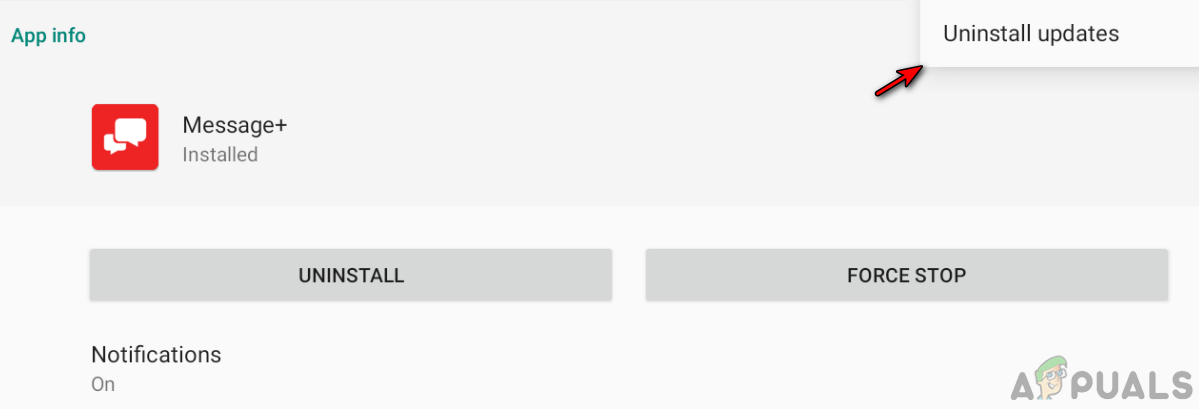 Deinstallieren Sie Updates der Message Plus App
Deinstallieren Sie Updates der Message Plus App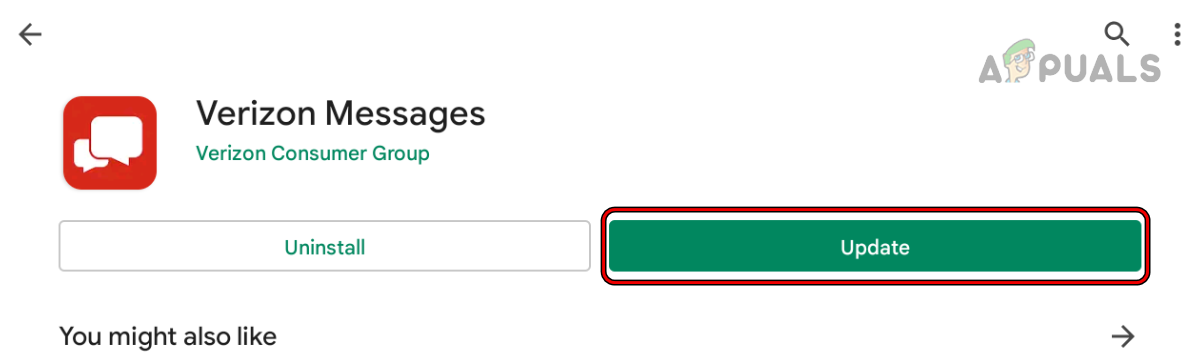 Aktualisieren Sie die Verizon Messages- oder Message+-App auf den neuesten Build
Aktualisieren Sie die Verizon Messages- oder Message+-App auf den neuesten Build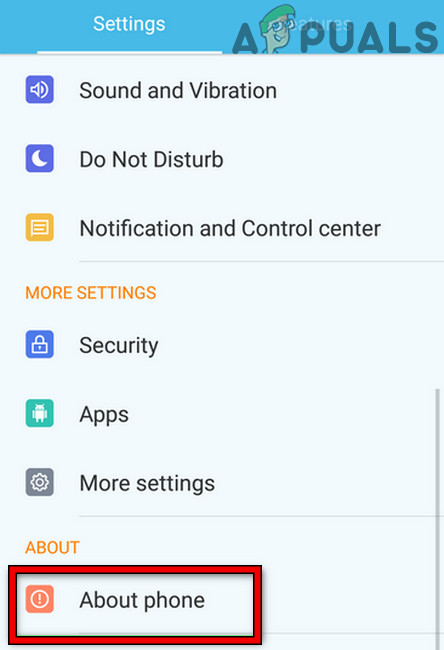 Tippen Sie in den Einstellungen auf „Über das Telefon“
Tippen Sie in den Einstellungen auf „Über das Telefon“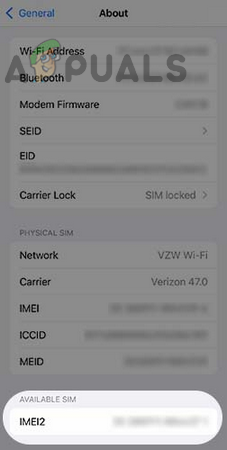 Notieren Sie IMEI2 im Menü „Über das Telefon“
Notieren Sie IMEI2 im Menü „Über das Telefon“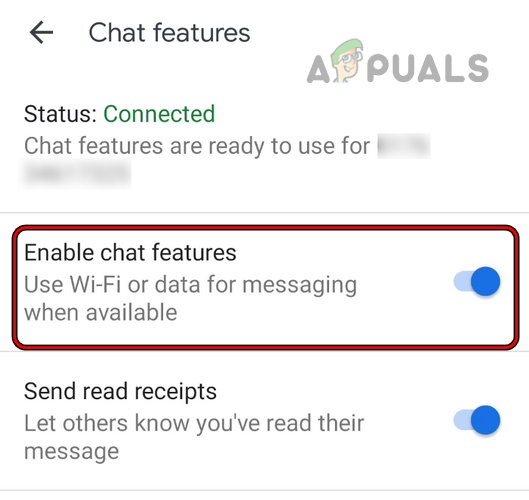 Chat-Funktionen in den Nachrichteneinstellungen deaktivieren
Chat-Funktionen in den Nachrichteneinstellungen deaktivieren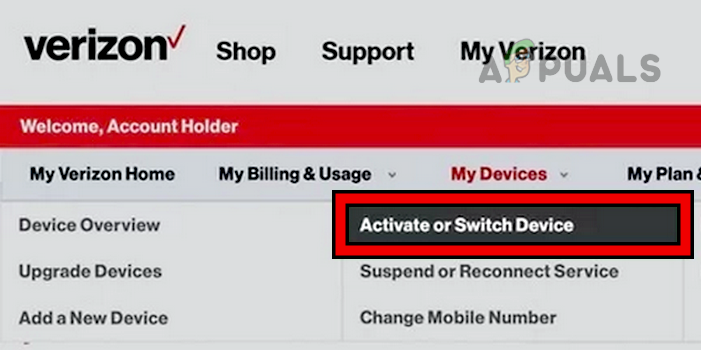 Öffnen Sie „Gerät aktivieren oder wechseln“ im Verizon-Portal
Öffnen Sie „Gerät aktivieren oder wechseln“ im Verizon-Portal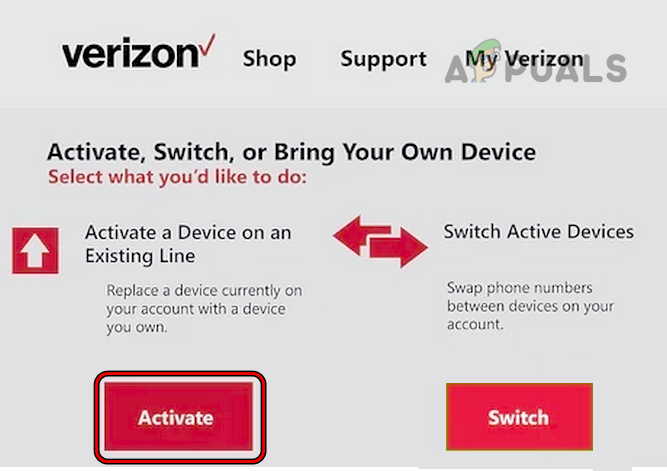 Aktivieren Sie ein Gerät auf einer vorhandenen Leitung bei Verizon
Aktivieren Sie ein Gerät auf einer vorhandenen Leitung bei Verizon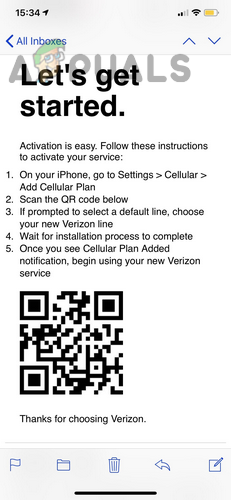 Scannen Sie den QR-Code auf Verizon
Scannen Sie den QR-Code auf Verizon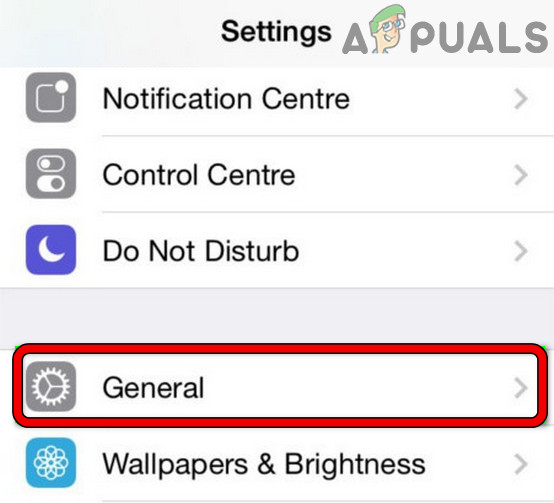 Öffnen Sie die allgemeinen Einstellungen des iPhone
Öffnen Sie die allgemeinen Einstellungen des iPhone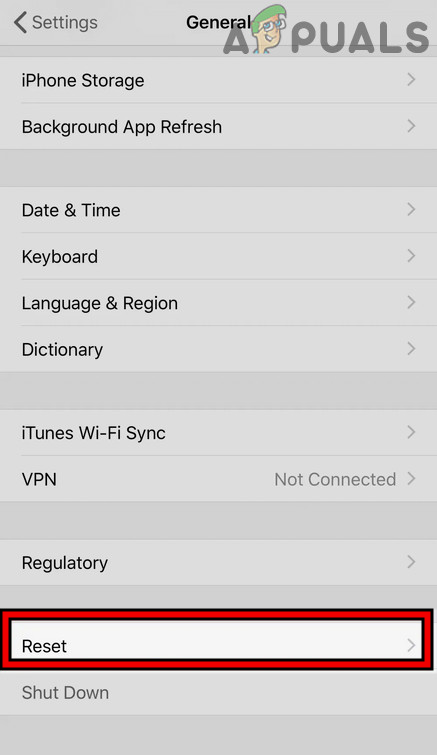 Öffnen Sie „Zurücksetzen“ in den allgemeinen Einstellungen Ihres iPhones
Öffnen Sie „Zurücksetzen“ in den allgemeinen Einstellungen Ihres iPhones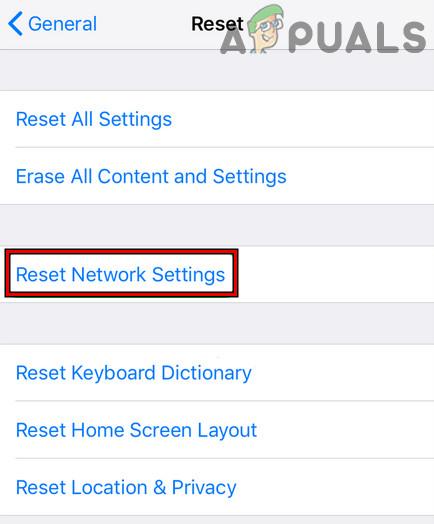 Tippen Sie auf „Netzwerkeinstellungen zurücksetzen“ im iPhone
Tippen Sie auf „Netzwerkeinstellungen zurücksetzen“ im iPhone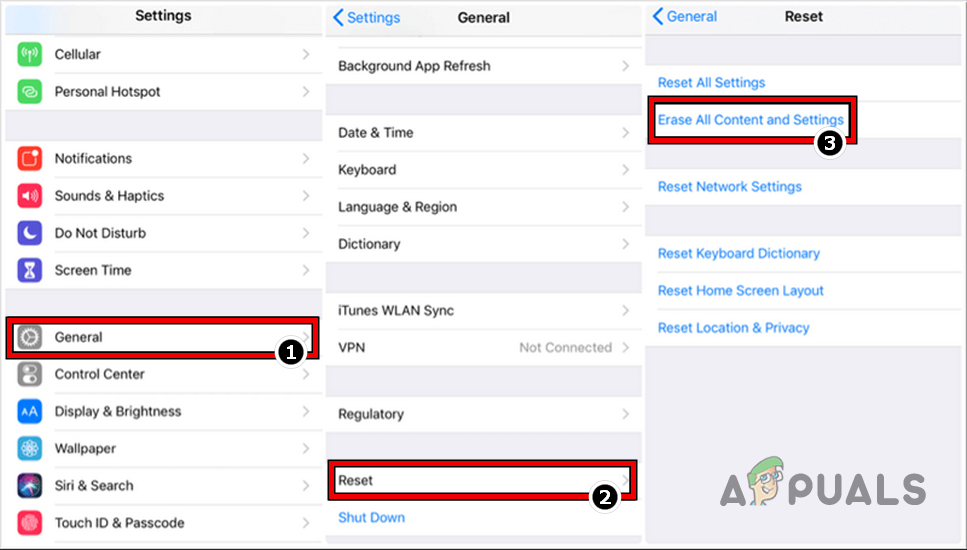 Setzen Sie das iPhone auf die Werkseinstellungen zurück
Setzen Sie das iPhone auf die Werkseinstellungen zurück